Содержание:
Вариант 1: На компьютере
Чтобы заархивировать файлы в RAR на компьютере, потребуется установить специальную программу, которая работает с этим форматом — например, архиватор WinRAR. У него есть платная версия с расширенными функциями, но для простых задач достаточно демоверсии (при запуске будет появляться уведомление с предложением купить лицензию, которое можно просто закрыть).
Если вас не устраивает именно это приложение, можете подобрать аналог — их предостаточно. На нашем сайте есть статья, рассказывающая о различных архиваторах и их особенностях. При выборе стороннего приложения основная часть инструкции из текущей статьи не перестанет быть актуальной: интерфейс у них примерно одинаковый, разница заключается лишь в оформлении значков и расположении кнопок. Однако каких-то функций может и не быть — зависит от конкретного архиватора.
Подробнее: Программы для сжатия файлов
Способ 1: Контекстное меню
После того как архиватор WinRAR установлен, его инструменты будут интегрированы в контекстное меню, через которое можно быстро сжать файлы в формат RAR:
- Через «Проводник» или на рабочем столе найдите файлы, которые нужно обработать. Выделите их, затем щелкните по одному из выбранных правой кнопкой мыши. Отобразится контекстное меню, где есть разные способы создания архива. Выберите подходящий.
- Например, при выборе «Добавить в архив…» откроется дополнительное окно с его настройками. На вкладке «Общие» можно задать имя, а также выбрать формат. В нашем случае это «RAR».
- Если потребуется, выберите метод сжатия. Архиватор предлагает несколько вариантов, включая максимальный и без сжатия вовсе. От этого зависит конечный вес созданного архива. Причем чем сильнее компрессия, тем больше времени потребуется на обработку.
- В блоке «Параметры архивации» находятся дополнительные настройки. К примеру, можно сделать так, чтобы после создания архива исходные файлы были удалены с компьютера. Или сделать самораспаковывающийся или непрерывный архив.
- При нажатии на кнопку «Установить пароль» архив RAR будет зашифрован, поэтому данные будут недоступны для третьих лиц.
- Нажмите на кнопку «ОК», чтобы заархивировать файлы.
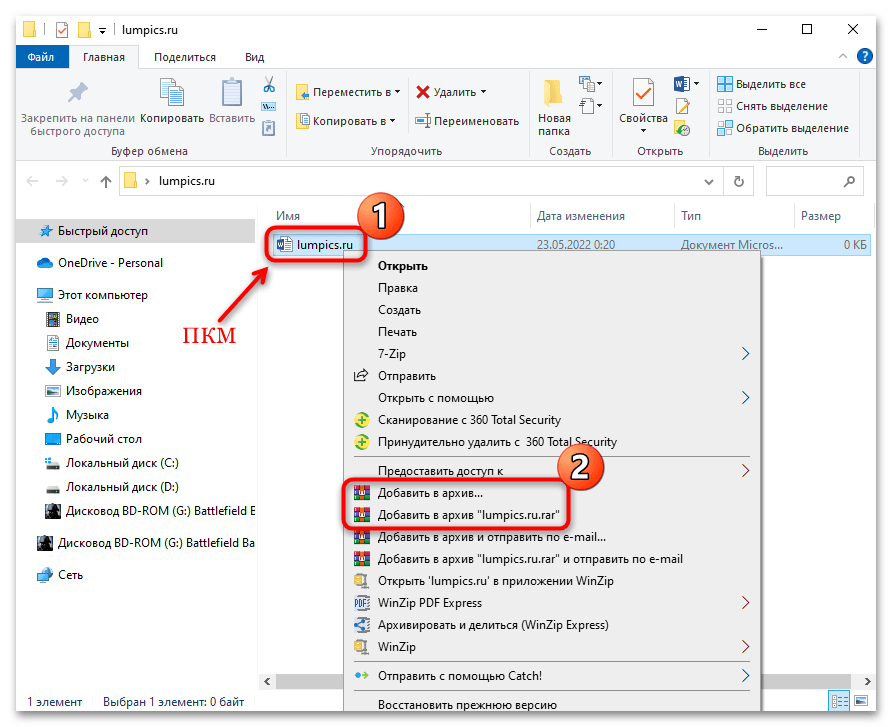
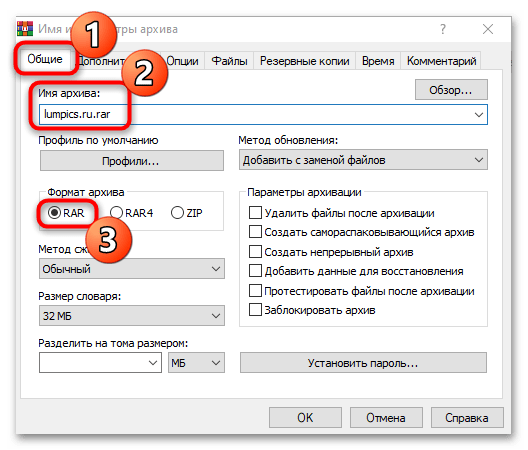
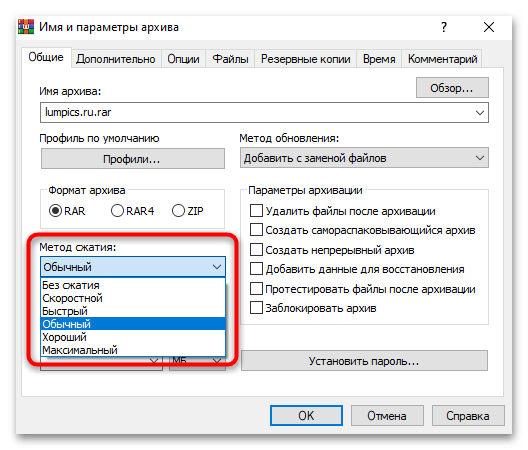
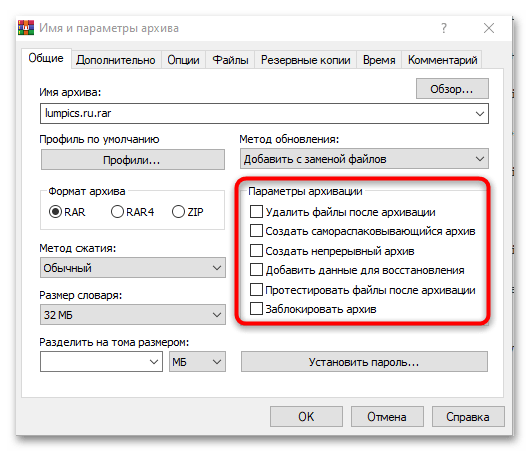
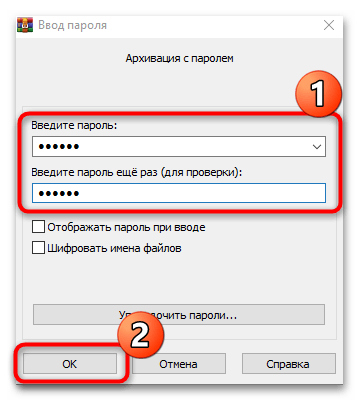
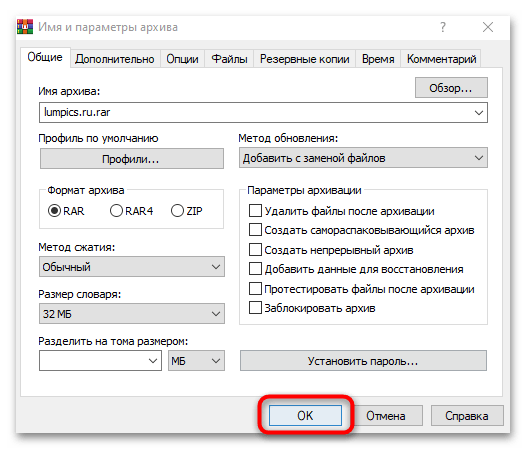
Останется дождаться, пока все данные будут помещены в архив. Время создания зависит не только от технических характеристик ПК, но и объема информации.
На вкладке «Дополнительно» более тонко настраиваются параметры сжатия и возможности томов. Также здесь можно задать действие компьютера после того, как архив создан. Другие вкладки предусматривают дополнительные опции, в том числе добавление комментария пользователя.
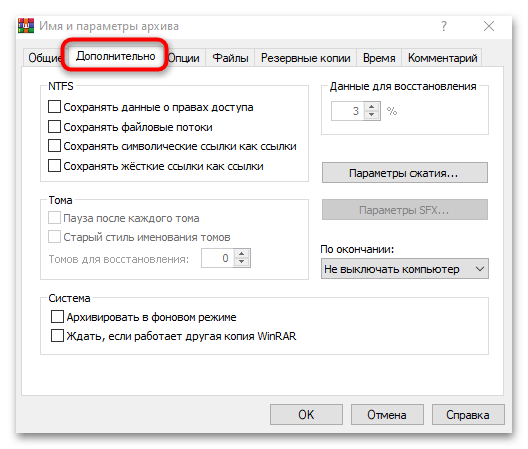
Способ 2: Инструменты архиватора
Еще один способ добавить файлы RAR – это воспользоваться встроенными инструментами WinRAR. Для этого потребуется запустить архиватор, затем во встроенном менеджере отыскать данные и заархивировать их:
- Найдите WinRAR в списке установленных программ. Можно воспользоваться системной поисковой строкой.
- Отыщите папку, где находятся нужные файлы, и откройте ее. На верхней панели с инструментами кликните по «Добавить».
- Появится новое окно архиватора с настройками. Самые главные параметры находятся на вкладке «Общие». Здесь можно задать имя архиву, выбрать степень компрессии в меню «Метод сжатия», а также определить размер словаря. При необходимости есть возможность установить пароль на извлечение. После настройки нажмите на кнопку «ОК».
- Если в архив будут добавляться другие файлы, то следует настроить параметр «Метод обновления». В раскрывающемся списке доступно несколько вариантов, например замена или обновление данных, пропуск тех файлов, которые уже помещены в архив, или синхронизация содержимого.
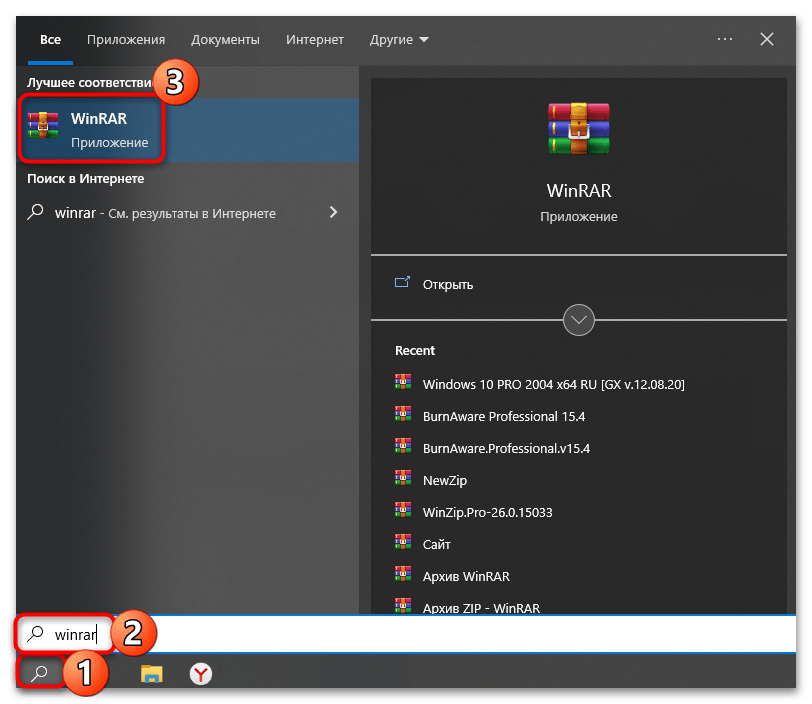
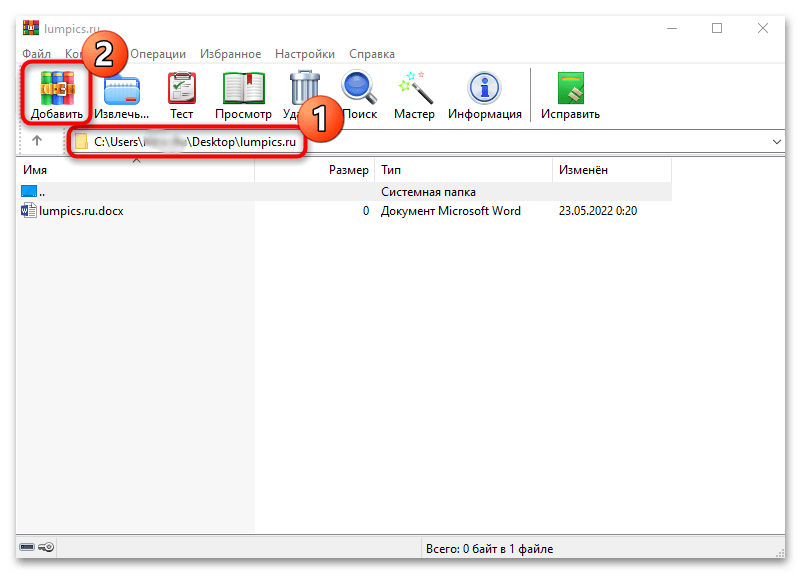
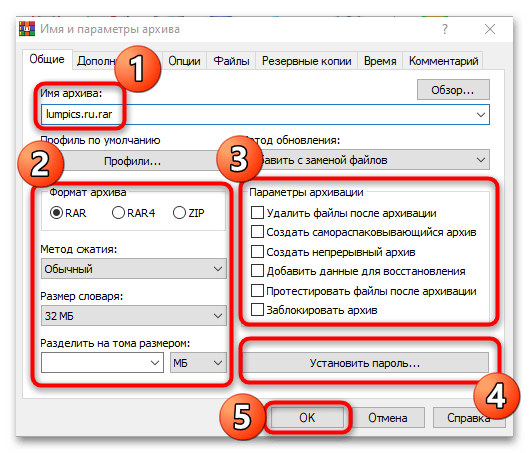
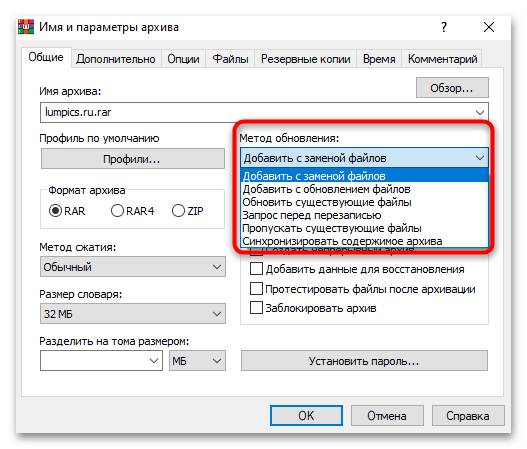
Читайте также: Как максимально сжать файл в архив
Вариант 2: На телефоне
Для мобильных устройств также существует версия архиватора WinRAR, с помощью которого можно быстро заархивировать любые файлы.
У мобильного WinRAR есть и несколько альтернатив, и если вас они интересуют, ознакомьтесь со статьями по следующим ссылкам. В них обеих рассматриваются приложения, поддерживающие формат РАР.
Читайте также:
Архиваторы для Андроид
RAR-архиваторы для устройств с Андроид
- Установите и запустите приложение, после чего автоматически откроется содержимое памяти смартфона. Найдите среди папок нужные файлы и отметьте их с помощью чекбокса справа. Тапните по иконке в виде архива с плюсом.
- Отобразится окно с параметрами упаковки файлов в архив. Задайте имя, затем отметьте пункт «RAR», если он не был выбран. Также можно установить функцию удаления данных после распаковки, что экономит место в памяти устройства. Если необходимо, задайте пароль, выбрав кнопку «Ввести пароль…». Нажмите на «ОК» внизу, чтобы запустить процесс создания.
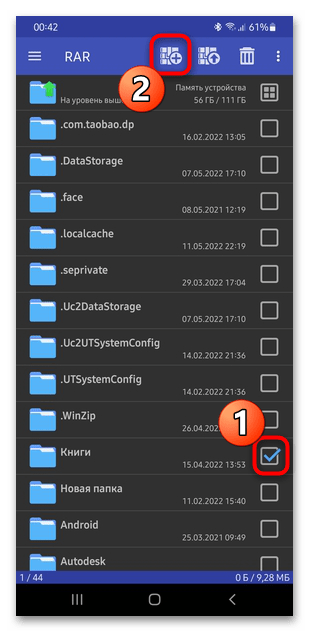

В мобильной версии имеются дополнительные настройки будущего архива на различных вкладках вверху. Функция «Профили» позволяет быстро сохранить шаблон или использовать уже готовые для экономии времени.
Архив RAR сохраняется в той же папке, где хранились файлы, которые были упакованы.
 Наш Telegram каналТолько полезная информация
Наш Telegram каналТолько полезная информация
 Отключение рекламы в программе uTorrent
Отключение рекламы в программе uTorrent
 Обновление приложений Microsoft Office
Обновление приложений Microsoft Office
 Обновление Сервисов Google Play
Обновление Сервисов Google Play
 Устранение ошибки в работе Сервисов Google Play
Устранение ошибки в работе Сервисов Google Play
 Microsoft Outlook: создание новой папки
Microsoft Outlook: создание новой папки
 Как удалить устройство из Google Play
Как удалить устройство из Google Play
 Подключение к другому компьютеру через TeamViewer
Подключение к другому компьютеру через TeamViewer
 Определение и настройка проброса портов в VirtualBox
Определение и настройка проброса портов в VirtualBox
 Как установить DX11 в Windows
Как установить DX11 в Windows
 Регистрация в Origin
Регистрация в Origin
 Обновление антивируса ESET NOD32
Обновление антивируса ESET NOD32
 Решение проблем с обновлением NOD32
Решение проблем с обновлением NOD32
 Как пользоваться программой ArtMoney
Как пользоваться программой ArtMoney
 Программы-аналоги ArtMoney
Программы-аналоги ArtMoney
 Установка Ubuntu на VirtualBox
Установка Ubuntu на VirtualBox
 Руководство по использованию программы SHAREit
Руководство по использованию программы SHAREit
 Бесплатное обновление Kaspersky Anti-Virus
Бесплатное обновление Kaspersky Anti-Virus
 Отключение антивирусной программы Dr.Web
Отключение антивирусной программы Dr.Web
 Узнаем забытый Apple ID
Узнаем забытый Apple ID
 Torrent-клиент не скачивает файлы и пишет «подключение к пирам»
Torrent-клиент не скачивает файлы и пишет «подключение к пирам» lumpics.ru
lumpics.ru




Автор спасибо тебе большое за подсказки. поделился твоей статьёй со своими друзьями